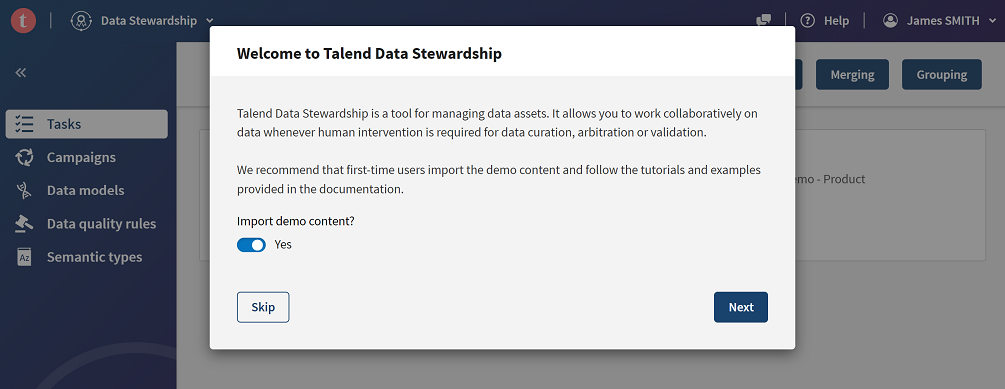Importer le contenu d'exemple et suivre les visites guidées
Si vous utilisez l'application pour la première fois, vous pouvez suivre une visite guidée et en découvrir les éléments et fonctions clés. Vous pouvez également importer du contenu d'exemple prêt à l'emploi vous permettant de prendre votre produit en main rapidement.